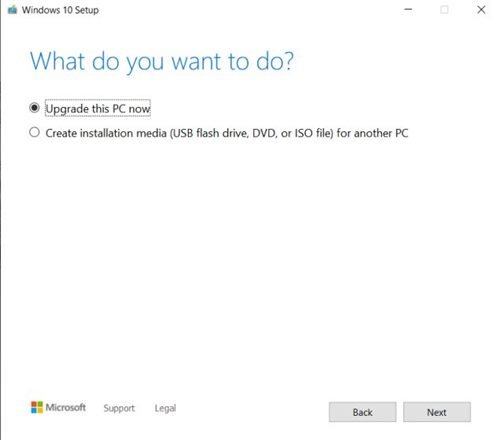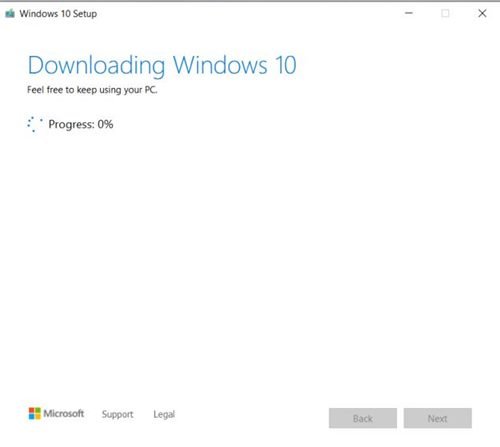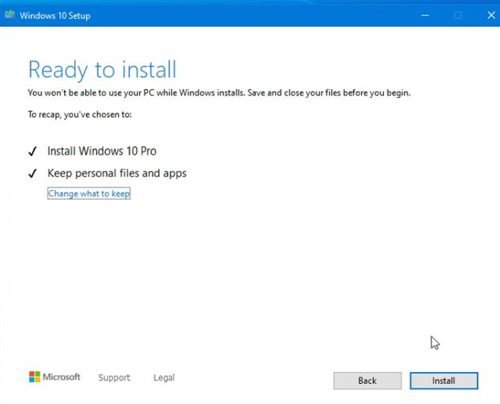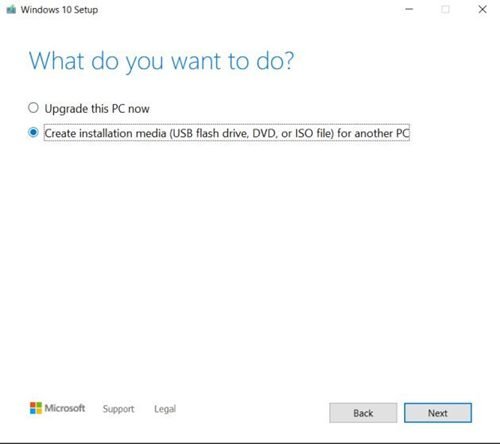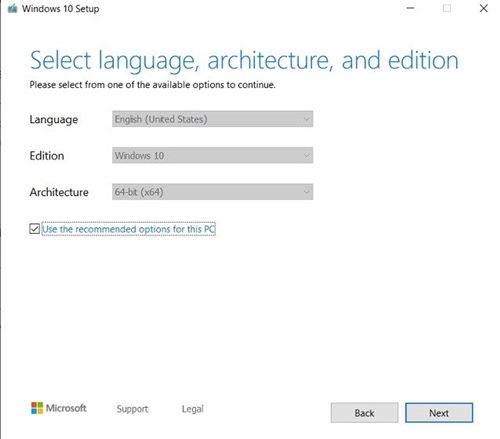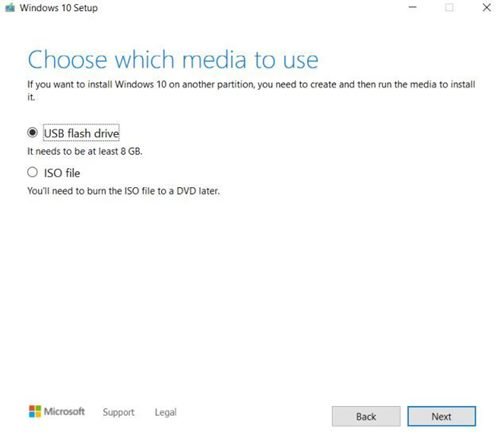Cóż, te czasy już dawno minęły, kiedy polegaliśmy na płytach DVD w celu zainstalowania nowego systemu operacyjnego na komputerze. W dzisiejszych czasach ludzie polegają na dyskach USB, takich jak zewnętrzne dyski SSD lub PenDrive, aby zainstalować system operacyjny na komputerze.
W porównaniu z dyskami DVD urządzenia USB są przenośne i szybkie. Obecnie laptopy nie mają nawet czytnika DVD. Ponadto znacznie łatwiej jest uruchomić system Windows na nowym komputerze z dysku USB.
Istnieje wiele opcji tworzenia rozruchowego narzędzia USB. Udostępniliśmy już szczegółowy przewodnik, w którym wymieniliśmy niektóre z najlepsze narzędzia do tworzenia nośników USB dla systemu Windows 10 . Możesz użyć dowolnego z nich do stworzenia bootowalnego Pendrive’a.
Jeśli jednak musimy wybrać najlepszy do utworzenia nośnika instalacyjnego, wybralibyśmy narzędzie Windows 10 Media Creation. W tym artykule omówiono narzędzie Windows 10 Media Creation i sposób jego użycia do uaktualnienia komputera.
Co to jest narzędzie do tworzenia multimediów w systemie Windows 10?
Windows 10 Media Creation Tool to bezpłatne narzędzie dostarczane przez firmę Microsoft do aktualizowania systemu operacyjnego Windows. Narzędzie jest przeznaczone dla systemu Windows 10, ale działa dobrze nawet w starszych wersjach systemu Windows, takich jak Windows 7, Windows 8 i Windows 8.1.
Zaletą narzędzia do tworzenia multimediów jest to, że może wykonywać dwa główne zadania. Po pierwsze, może uaktualnić twój komputer; po drugie, może utworzyć startowy dysk USB systemu Windows 10.
Zatem narzędzie Media Creation to kompleksowe rozwiązanie umożliwiające aktualizację lub instalację systemu Windows 10. Nie zapominaj również, że jest to bezpłatne narzędzie dostarczane przez samą firmę Microsoft. Tak więc stabilność i bezpieczeństwo nie będą problemem.
1. Uaktualnij swój komputer za pomocą narzędzia Windows 10 Media Creation
Narzędzia do tworzenia nośników Windows 10 można użyć do uaktualnienia do systemu Windows 10. Wykonaj niektóre z poniższych kroków, aby zaktualizować swój komputer za pomocą narzędzia do tworzenia multimediów.
Krok 1. Najpierw przejdź do tego link i pobierz narzędzie do tworzenia multimediów w systemie Windows 10.
Krok 2. Teraz uruchom narzędzie do tworzenia multimediów i wybierz opcję „Uaktualnij ten komputer teraz”.
Krok 3. Teraz poczekaj, aż narzędzie Media Creation pobierze aktualizacje z Internetu.
Krok 4. Po pobraniu kliknij przycisk „ Zainstaluj ”, jak pokazano poniżej.
To wszystko! Skończyłeś. Teraz Twój komputer uruchomi się ponownie kilka razy, aby zakończyć instalację. W zależności od specyfikacji komputera proces instalacji może zająć trochę czasu.
2. Jak utworzyć startowy dysk USB za pomocą narzędzia do tworzenia nośników
Jeśli chcesz przygotować dysk USB do instalacji systemu Windows 10, musisz wykonać poniższe czynności. Oto jak utworzyć startowy dysk USB systemu Windows 10 za pomocą narzędzia do tworzenia nośników.
Krok 1. Najpierw uruchom Media Creation Tool w swoim systemie i wybierz opcję „Utwórz nośnik instalacyjny”
Krok 2. W następnym kroku wybierz język, wydanie, architekturę i kliknij przycisk „ Dalej ”.
Krok 3. Teraz zostaniesz poproszony o wybranie mediów, których chcesz użyć. Wybierz opcję „ Dysk flash USB” z opcji i kliknij przycisk „ Dalej ”.
Krok 4. Teraz włóż dysk USB do komputera i wybierz napęd flash USB. Po zakończeniu kliknij przycisk „Dalej” .
Krok 5. Teraz poczekaj, aż narzędzie Media Creation pobierze i przygotuje dysk USB do zainstalowania systemu Windows 10.
To wszystko! Skończyłeś. W ten sposób możesz użyć narzędzia Media Creation Tool do utworzenia nośnika startowego.
Tak więc w tym przewodniku opisano, jak korzystać z narzędzia do tworzenia multimediów. Mam nadzieję, że ten przewodnik ci pomógł! Podziel się nim również z przyjaciółmi. Jeśli masz jakiekolwiek wątpliwości z tym związane, daj nam znać w polu komentarza poniżej.